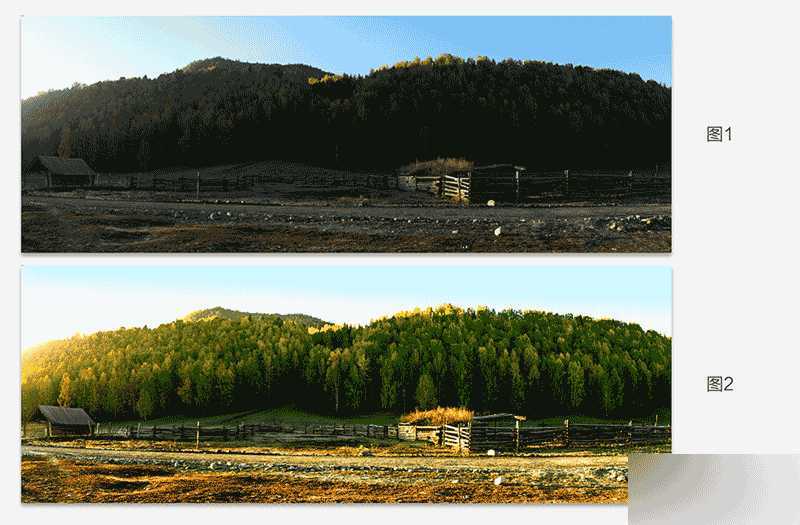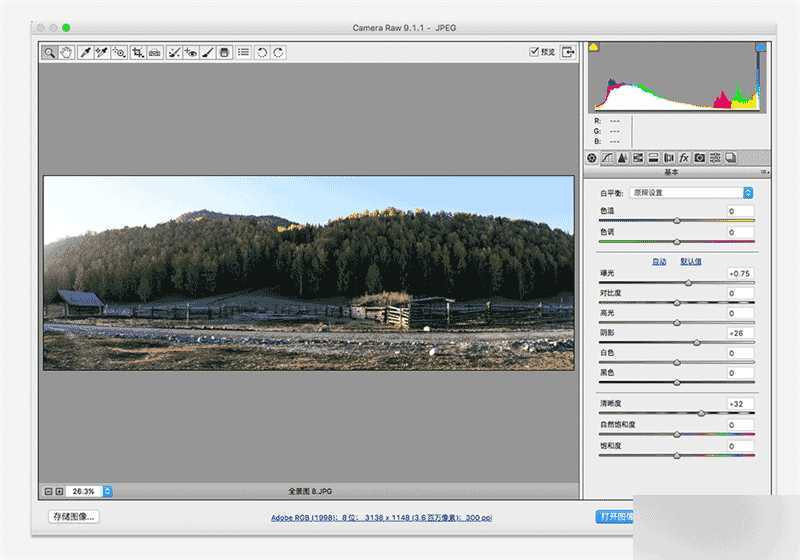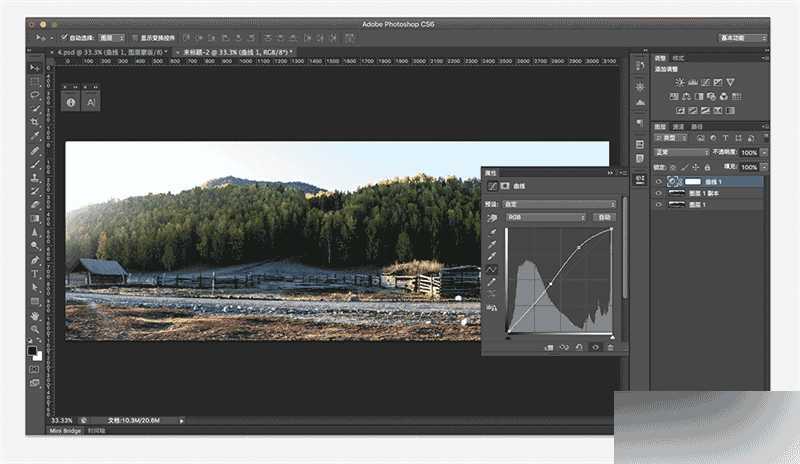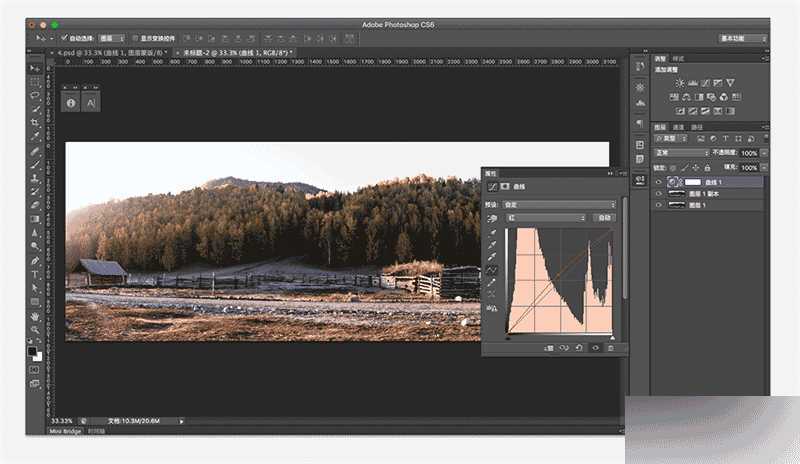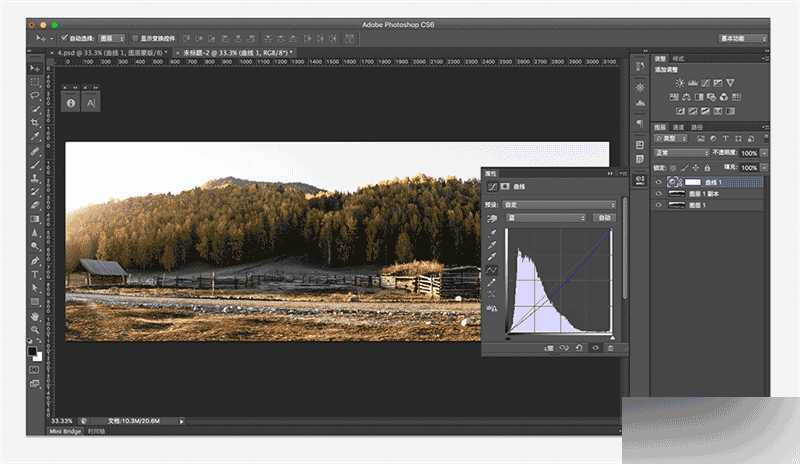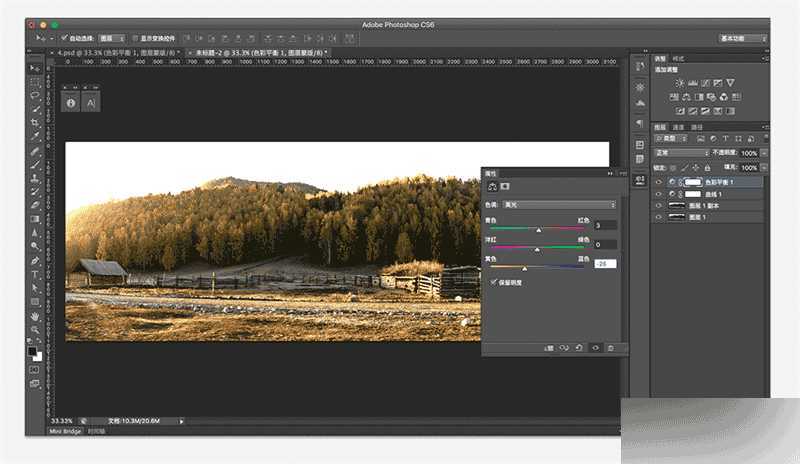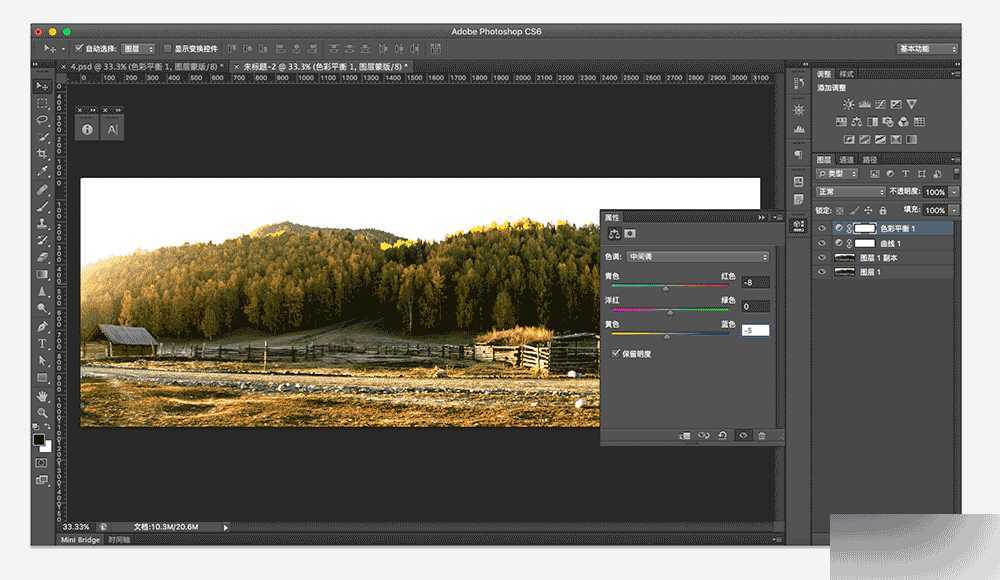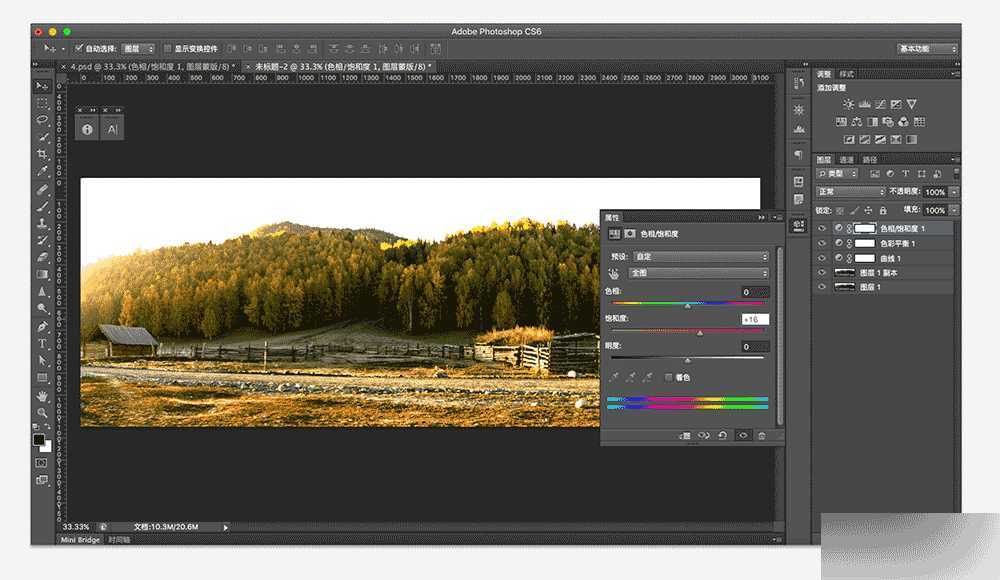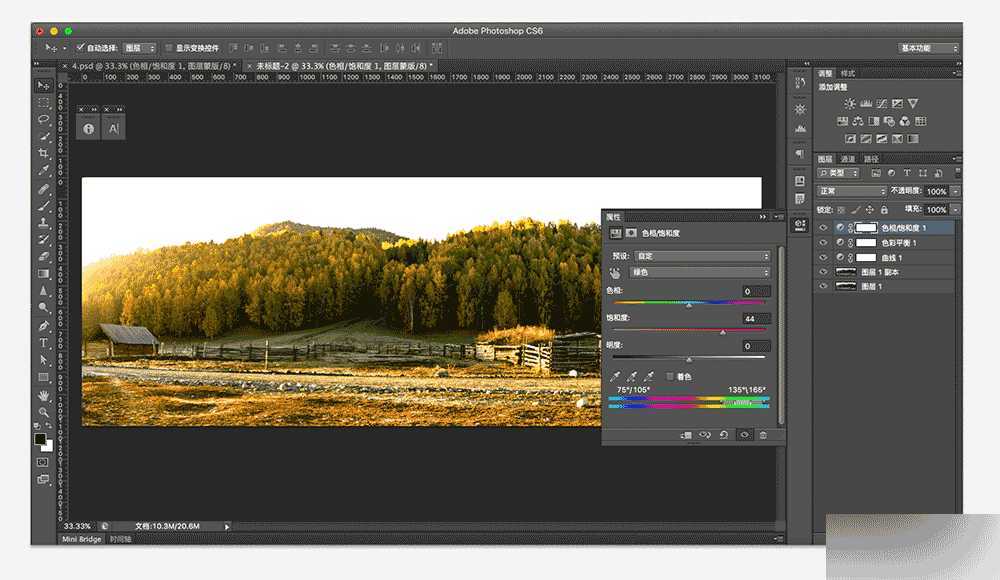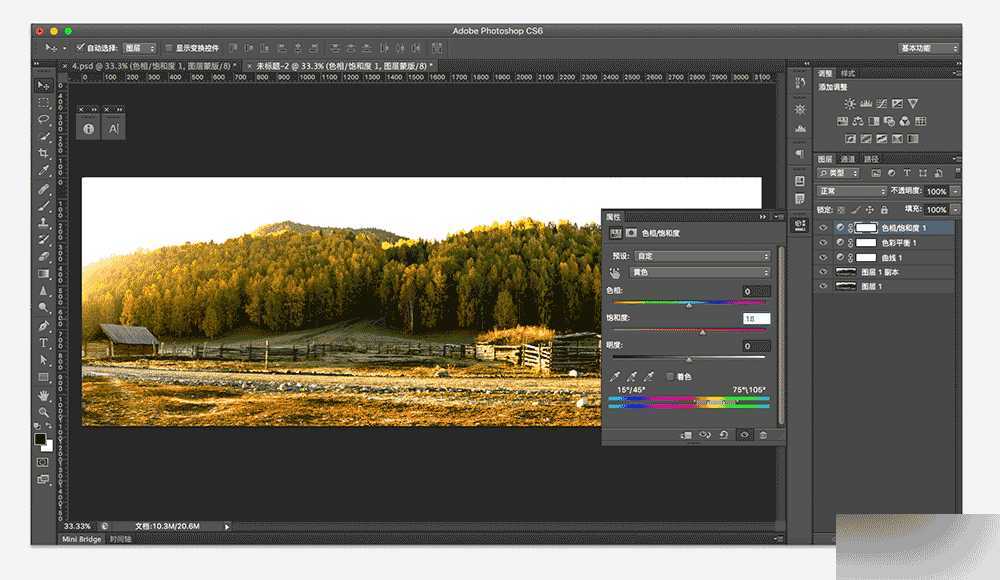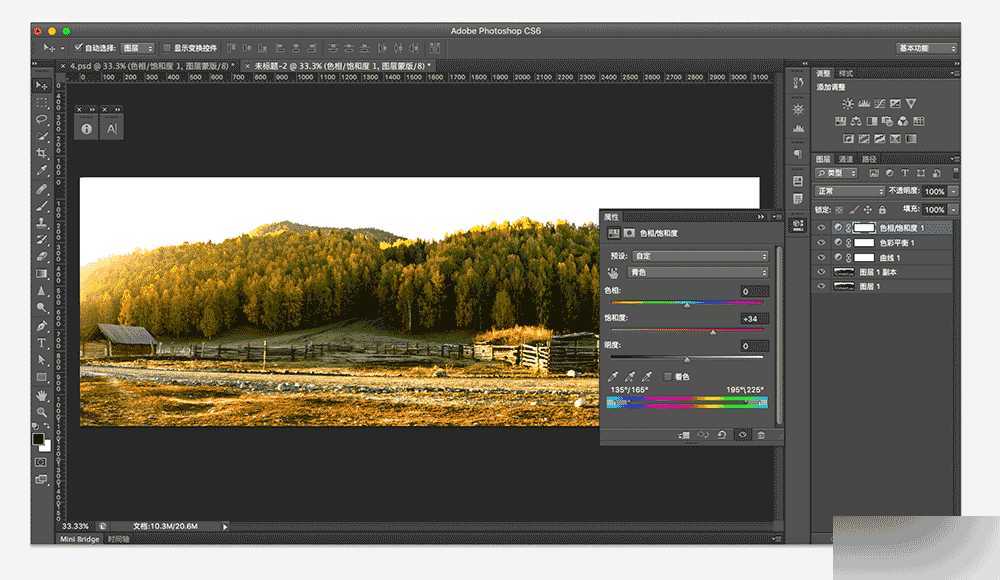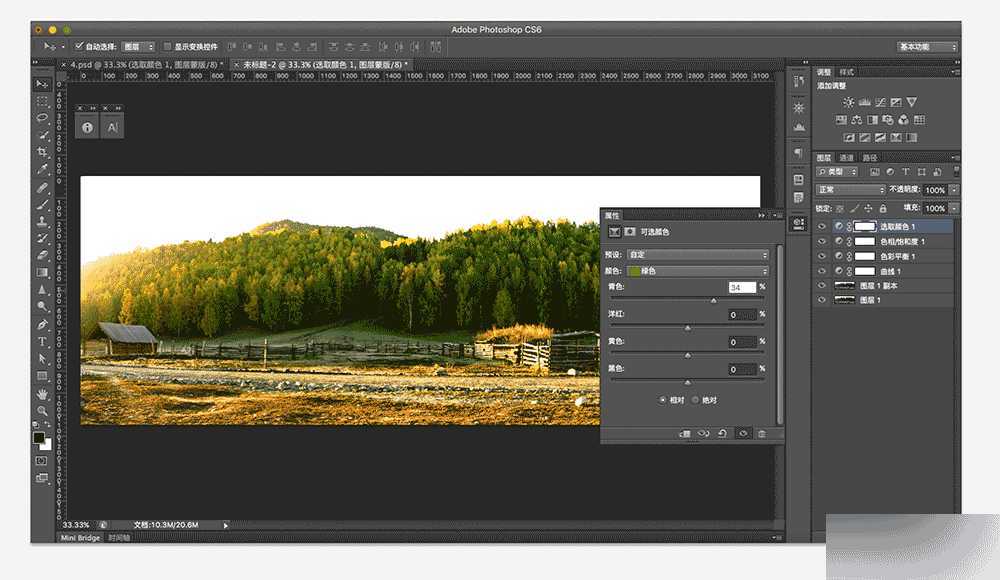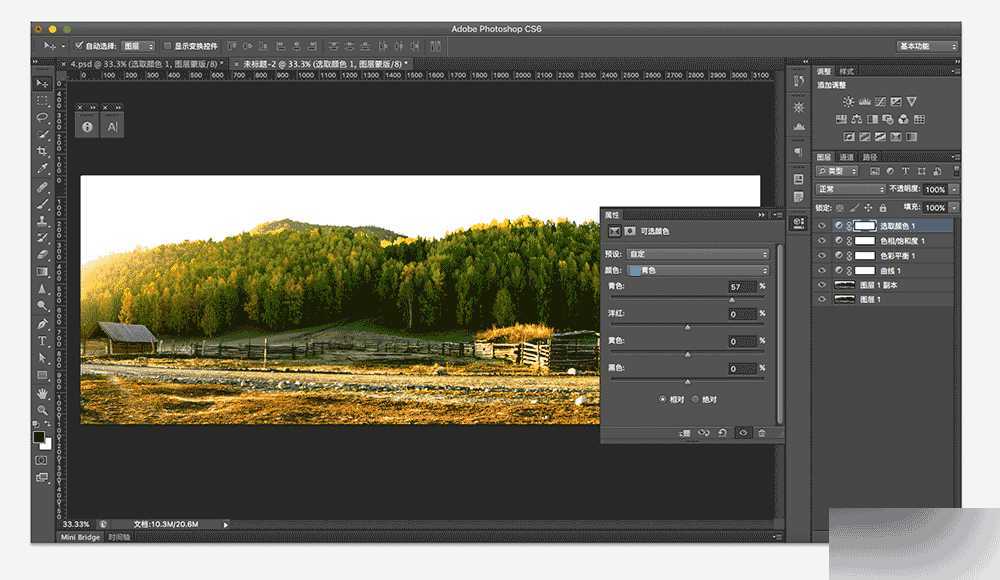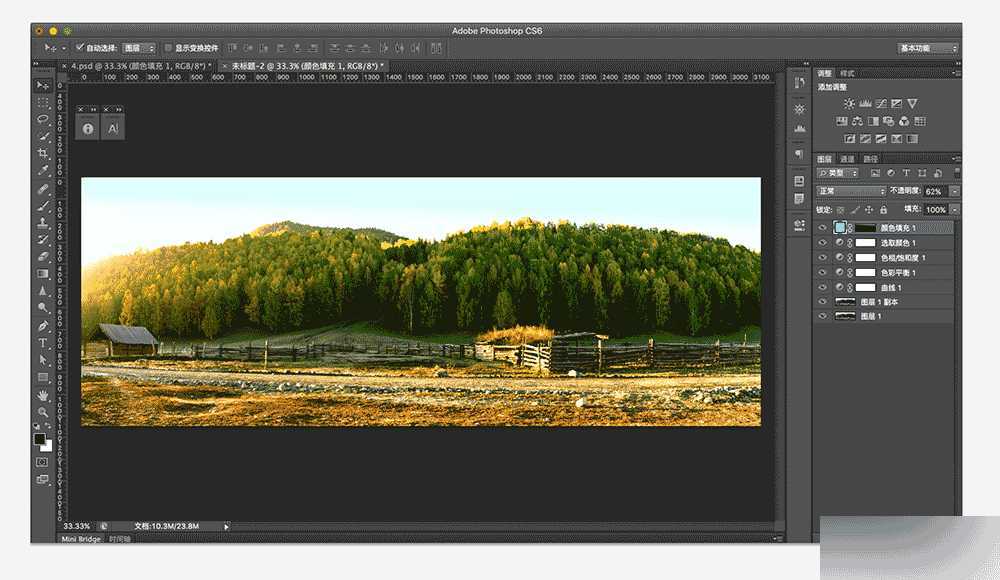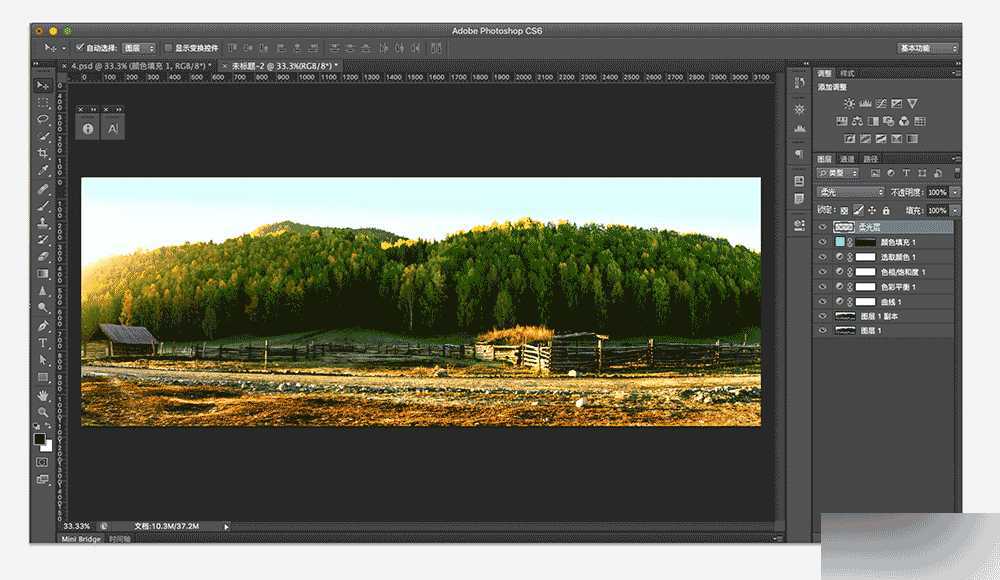小喵很喜爱摄影,一直在研究摄影构图和累积修图知识的道路上蹒跚前行。本篇是小喵最近对使用 Adobe Camera Raw+PS修风景图的方法和思想的一点心得,希望可以跟喜爱摄影和修图的小伙伴们交流分享。
(本喵还酷爱旅行,无奈经常没钱也没时间,所以只好给奢侈党修他们出去happy时拍的风景图过过眼瘾。有木有跟我一样凄惨的小伙伴?为此,小喵跟他们友谊的小船彻底翻了,彻底不再往来!哈哈,闲话扯远了……马上开始正题。)
一、关于 Adobe Camera Raw先来介绍一下PS的一个插件-Adobe Camera Raw(简称ACR),小伙伴们应该都知道,它主要是用来处理Raw格式文件的插件,数码相机拍摄的Raw格式的照片,比如CR2、NEF等格式统统适用。(jpg格式的图片也可以处理,不过需要在"首选项"里面修改一下Camera Raw设置,具体操作和一些修图插件可以去小喵的微博找答案哟~)。它比较方便快捷,好多功能都集中在一起,就像微型的lightroom。
二、图像分析图1是原图,图2是小喵按照自己的喜好处理的结果。
对比看出,在原图的基础上,调整了曝光,主色调,对比度,增加了饱和度。希望在小伙伴们看具体方法之前,在心里有个大致印象,接下来是具体修图过程。
三、修图每次开始修图前,小喵脑海里都会过一遍@修图师张舒 老师的谆谆教导:"拿到图的第一步是分析图像特征,才能有针对性地作出修饰,避免无用功。"哈哈。这里安利一下老张。老张修图十多年,和湖南卫视还有各大品牌都有合作,绝对的资深修图师。他说,一个修图师在看到原图的时候,脑海里就应该有修好的效果了。对此,小喵真的是无比膜拜,终于明白为什么小优对他这么着迷~啧啧~他经常出现在知乎和站酷上,优设更独家签下了他的修图课程,我就是这样入了他的门下的。小伙伴们有不懂的可以去骚扰他,也可以去站酷看看他的作品,老张人超好的~
收好老张的红包以后,开始修图。
1,ACR处理。用PS打开RAW格式文件时,先会被ACR打开。在ACR右边默认的设置面板里,调节曝光(+0.75)、阴影(+26)、清晰度(+32)。这一步的目的是拉开画面明暗层次和对比。调节完了之后,点击ACR右下角的"打开图像",进入PS界面。
2,在PS里新建曲线图层,调节RGB曲线成"S"型,提亮,压暗,增加图像的对比度,也可以使用比较复杂的双通道曲线增加对比度,看个人喜好啦~。
3,提升"红"曲线,降低"蓝"曲线。给图像一个暖色的主色调,营造阳光的感觉:
4,新建色彩平衡层,调节"高光"(青红:+3,黄蓝:-26)"阴影"(青红:+3,黄蓝:-7)"中间调"(青红:-8,黄蓝:-5)。让图片高光带上暖色调。阴影冷色调,中间调可以按照自己的喜好控制,这样可以让画面亮部和暗部形成冷暖对比,让画面色彩层次更丰富。
5,新建色相饱和度层。先稍微增加一些全图的饱和度(+16)。
再调整图中绿色的饱和度(+44)。让树木的颜色饱和度更高一点。
如果所有的树全是绿色,会让人觉得颜色有点单调,没有层次感,可以增加一点树木黄色尖尖的饱和度(+18),增加色彩跳跃度。
可以按自己的喜好,再增加一点青色(+34)。
6,如果调整了饱和度之后还觉得颜色不够亮丽,可以新建可选颜色图层,增加黄色中的青(+39)。
同样给绿色加青(+34),让图中的树林更加青翠。
最后是青色中的青色(+57)。
7,天空部分比较空旷,可以新建纯色图层填充,然后给一个黑色蒙版,用白色画笔,画出一个淡蓝色的天空。
8,最后,新建一个空白图层,图层模式改为"柔光"。用画笔工具,黑色,在柔光层上刷阴影,用白色刷亮部。这样可以对画面进行二次布光,强调画面的层次感。
9,大功告成~
小喵接触正规修图刚满一个月,PS技法,大家一定比小喵厉害多了,所以这里提的很少,相信大家肯定没有问题的。如果有问题,可以给小喵留言,大家一起探讨交流。
总结:老张说风景的重点在于二次布光,加强画面空间感的同时稍微注意一下色彩的搭配就可以了,真的很简单~
最后再送上几张小喵修好的风景图。新疆真的挺美的~大家有时间一定要去~
教程结束,以上Camera Raw+PS修风景图过程,怎么样,是不是很美啊,希望这篇文章的思路能给带来一定的帮助!
Camera,Raw,PS
免责声明:本站文章均来自网站采集或用户投稿,网站不提供任何软件下载或自行开发的软件! 如有用户或公司发现本站内容信息存在侵权行为,请邮件告知! 858582#qq.com